Nogle øjeblikke er for hurtige. Hvis du vil finde ud af, hvad der sker og få alle detaljer, skal du sænke en video. Videoens langsommere effekt er let at opnå. Du kan bruge en videohastighedsændring til sænke en MP4-video nemt på din telefon eller computer. Vil du vide, hvordan man laver en MP4-video langsommere end den oprindelige hastighed? Bare læs og følg.
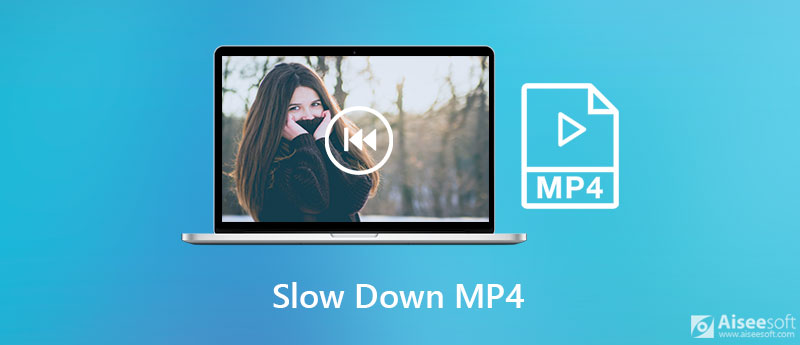
Du kan få en brugervenlig videohastighedscontroller fra Aiseesoft Video Converter Ultimate. Der er flere forudindstillede sænkningsforudindstillinger. Du kan bremse en MP4-video i 0.125x, 0.25x. 0.5x og 0.75x. I stedet for komplicerede muligheder kan du hurtigt lave en slowmotion-video.
Programmet understøtter 1000+ video- og lydformater. Du kan bremse en video i MP4, AVI, MKV, FLV, WMV og mange andre formater. Desuden kan du redigere en MP4-video, før du ændrer videohastigheden. Her kan du beskære, flette, rotere, vende, trimme og anvende andre videoredigeringseffekter. Kort sagt, Aiseesoft Video Converter Ultimate er en begyndervenlig og nyttig videohastighedseditor.

Downloads
Aiseesoft Video Converter Ultimate
100 % sikker. Ingen annoncer.
100 % sikker. Ingen annoncer.


Der er også mange online gratis slow down video-websteder, du kan vælge imellem, såsom Clideo, Ezgif, Kapwing, Fastreel og mere. Her kan du lave en slowmotion-video online med Clideo. Der vil være et vandmærke i den gratis version af Clideo. Sørg for, at du har en stærk Wi-Fi-forbindelse. Ellers kan MP4-videoens langsommere proces tage meget tid.
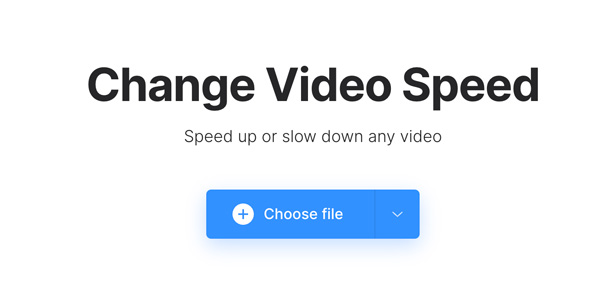
Hvad angår mobile videohastighedsændringsapps, kan du vælge imellem iMovie til iPhone, Perfekt video, Video Speed, SpeedPro og mere. Du kan nemt styre videohastigheden og sænke en MP4-video på Android og iPhone.
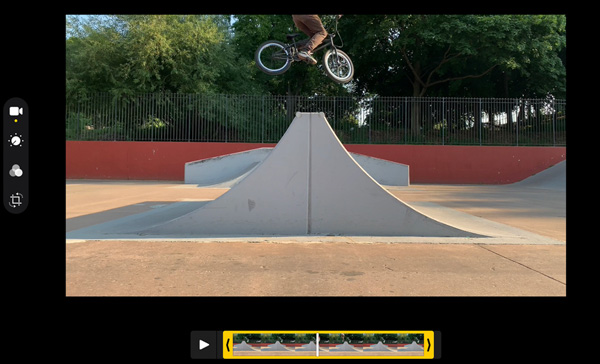
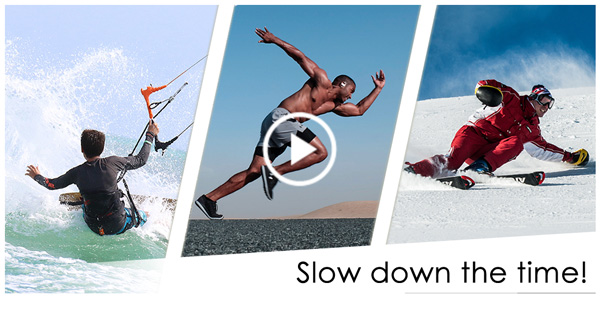
Kan du bremse en MP4-video med 20 % på Mac?
Ja. Du kan bruge Aiseesoft Video Converter Ultimate eller andre online videohastighedsskiftere til at bremse en MP4-fil med 20 % og andre procenter.
Hvordan afspiller man en MP4-video og sætter farten ned?
Du kan bruge Windows Media Player, VLC Media Player, og mere for at reducere videohastigheden. Gå til det bestemte videoafspilningsområde. Du kan finde relaterede afspilningshastighedsindstillinger. Her kan du ændre hastigheden på en MP4-video, mens du spiller.
Hvordan sænker du en del af din MP4-video?
Hold R på dit tastatur. Træk og vælg et klip af en video til iMovies tidslinje. Vælg desktop videohastighedseditor. Du kan anvende langsom hastighed på det valgte videoklip.
Konklusion
Det er alt for at bremse en MP4-video på multiplatform. Hvis din MP4-video har en stor filstørrelse, foreslås det at bruge Aiseesoft Video Converter Ultimate. Du kan slippe af med vandmærke, maksimal filstørrelse, Wi-Fi-hastighed og mange andre grænser. Hvad angår MP4-filer, der er mindre end 100 MB eller deromkring, kan du redigere og sænke MP4-videoer online såvel. Hvad angår iOS- og Android-brugere, kan du vælge mellem apps til ændring af videohastighed.
Juster videohastighed
Forøg MP4-lydstyrken Fremskynd video på Windows/Mac 2x video Fremskynd video online Fremskynde Mp4 Sæt farten ned MP4 Videohastighedskontroller Fremskynd video på iPhone
Video Converter Ultimate er fremragende videokonverter, editor og forstærker til at konvertere, forbedre og redigere videoer og musik i 1000 formater og mere.
100 % sikker. Ingen annoncer.
100 % sikker. Ingen annoncer.